使用该菜单可为 Nitrous 显示选择视觉质量选项和全局视口设置。

“明暗处理”菜单 - Nitrous
注: 可以对此菜单进行自定义。有关详细信息,请参见“过程”部分。
Nitrous 视口的常规选项显示在“视口配置”对话框的“视觉样式和外观”面板中。
界面

- ActiveShade
- 将视口设置为 ActiveShade 模式,提供预览渲染,可帮助您查看更改场景中照明或材质的效果。当进行调整时,ActiveShade 会以交互方式更新渲染照明和材质。该菜单项还会显示 ActiveShade 使用的当前渲染器,或者当前设置的渲染器是否不兼容。
与先前版本不同,视口中的 ActiveShade 现在是完全交互式的,因此您可以直接调整顶点并应用变换。
注: 您一次只能将一个视口设置为 ActiveShade。将另一个视口设置为 ActiveShade 时会清除先前设置的任何视口中的模式。
- 高质量
- 将高质量设置应用于明暗处理、照明和其他视口预览效果。
- 标准
- 将标准质量设置应用于明暗处理、照明和其他视口预览效果。
- 性能
- 将性能最大化设置应用于明暗处理、照明和其他视口预览效果。
- DX 模式
- 将 DirectX (Direct3D) 明暗器用于视口预览效果。在处理 DirectX 明暗器材质时使用 DX 模式。
- 照明和阴影
-
显示带有照明和阴影预览选项的子菜单。
- 材质
- 显示带有材质显示选项的子菜单。
- 视口配置
- 打开“视口配置”对话框。
- 活动视口设置
- 打开“活动视口设置”对话框,您可以在其中保存用户定义的质量预设。
注: 如果尝试保存对现有默认预设所做的更改,将显示保存为新预设的提示。然后,生成的预设将添加到“界面”菜单中新的“用户定义”子菜单。
“照明和阴影”子菜单
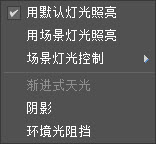
活动样式为“明暗处理”时,此菜单中的选项处于禁用状态。
注: 这些选项仅影响视口显示,不会影响场景渲染方式。
- 用场景灯光照亮
-
启用场景中灯光对象的照明。
- 用默认灯光照亮
-
启用默认灯光照明。
Ctrl+L 可以在使用场景灯光和默认灯光之间切换。
- 场景灯光控制
- 显示用于管理场景中灯光的子菜单:
- 自动显示选定的灯光 - 启用时,选定的灯光将自动显示在明暗处理视口中。默认设置为“禁用”。
- 锁定选定的灯光 - 锁定选定的灯光。
- 解除锁定选定的灯光 - 解除锁定选定的灯光。
锁定灯光意味着灯光将一直亮着,直到解除锁定,无论灯光是否投射阴影。锁定灯光时,选择“自动显示选定的灯光”不会将其禁用。
- 阴影
- 启用阴影预览。
- 环境光阻挡
-
启用环境光阻挡预览。
“材质”子菜单
这些选项与“视图”菜单中的选项相同。

- 启用透明
- 启用时,透明材质将显示为透明。默认设置为“启用”。
- 没有贴图的明暗处理材质
- 显示明暗处理(Phong 插补)材质,但隐藏贴图。
- 有贴图的明暗处理材质
- 显示明暗处理(Phong 插补)材质和贴图。
- 没有贴图的真实材质
- 显示真实材质,但隐藏贴图。
- 有贴图的真实材质
- 显示真实材质和贴图。
- 禁用覆盖
- 禁用材质覆盖。
- 使用 UV 棋盘格覆盖
- 使用纹理检查模式覆盖材质,在 UV 编辑器中工作时,该模式有助于识别 UV 和法线方向。
- 使用快速明暗器覆盖
- 使用快速基本明暗处理覆盖材质,以实现最高视口性能。
- 使用渲染设置覆盖
- 使用指定的渲染器材质设置覆盖材质。如果当前渲染器不支持,该选项将灰显。
过程
要自定义“明暗处理视口标签”菜单以用于 Nitrous 显示,请执行以下操作:
- 在菜单栏中,选择。
- 在“自定义用户界面”对话框中,单击“菜单”选项卡。
- 在“菜单”面板上,单击右上方的下拉菜单,然后选择“视口菜单标签栏”。
- 在“菜单”窗口中,根据需要在“视图 - 明暗处理视口 Nitrous 标签菜单”下方添加和删除命令。